Блютуз - это технология беспроводной передачи данных, которая позволяет вам подключать различные устройства к вашему компьютеру без использования проводов. Будь то наушники, клавиатура или даже мышь, установка блютуз на ваш компьютер может значительно улучшить ваш опыт работы или развлечений.
В этой статье мы расскажем вам, как правильно установить блютуз на ваш компьютер. Но прежде чем начать, вам необходимо убедиться, что ваш компьютер поддерживает эту технологию. Большинство новых компьютеров и ноутбуков имеют встроенный модуль блютуз, но если вашего компьютера его нет, вам потребуется приобрести отдельный адаптер блютуз.
В первую очередь, вам нужно включить блютуз на вашем компьютере. Обычно это делается через настройки системы. Найдите иконку блутуза в трее или откройте "Панель управления" и найдите соответствующую вкладку. Включите блютуз и дождитесь, пока компьютер обнаружит доступные устройства.
После того, как ваш компьютер обнаружил устройство, с которым вы хотите установить связь, вам может потребоваться ввести пин-код. Пин-код может быть указан в инструкции к устройству или может быть установлен по умолчанию. Если устройство успешно подключено, вы сможете использовать его с вашим компьютером. Помните, что некоторые устройства требуют установки дополнительного программного обеспечения или драйверов, чтобы функционировать полностью.
Вот и все - теперь вы умеете устанавливать блютуз на свой компьютер. Это простая и удобная технология, которая может значительно расширить возможности вашего компьютера. Не бойтесь экспериментировать и использовать блютуз со множеством различных устройств, чтобы получить максимум от своего компьютера!
Что такое блютуз?

Блютуз позволяет передавать информацию на короткие расстояния (обычно до 10 метров) с использованием радиоволн. Она широко применяется в различных устройствах, таких как смартфоны, наушники, колонки, клавиатуры, мыши и даже автомобили.
Одна из главных особенностей блютуз - это его универсальность. Он поддерживается большинством устройств и позволяет им обмениваться данными без необходимости использования проводов или кабелей. Блютуз также обладает низким энергопотреблением, что делает его идеальным выбором для беспроводных устройств.
Соединение через блютуз можно использовать, например, для передачи файлов, прослушивания музыки, звонков в режиме hands-free, контроля над устройствами домашней автоматизации и даже для игр со связанными контроллерами.
Если вы хотите использовать блютуз на своем компьютере, вам потребуется наличие соответствующего адаптера и правильные настройки. Но в целом, благодаря своей простоте и удобству, блютуз позволяет легко установить соединение между устройствами и наслаждаться безпроводной связью на полную мощность.
Выбор адаптера
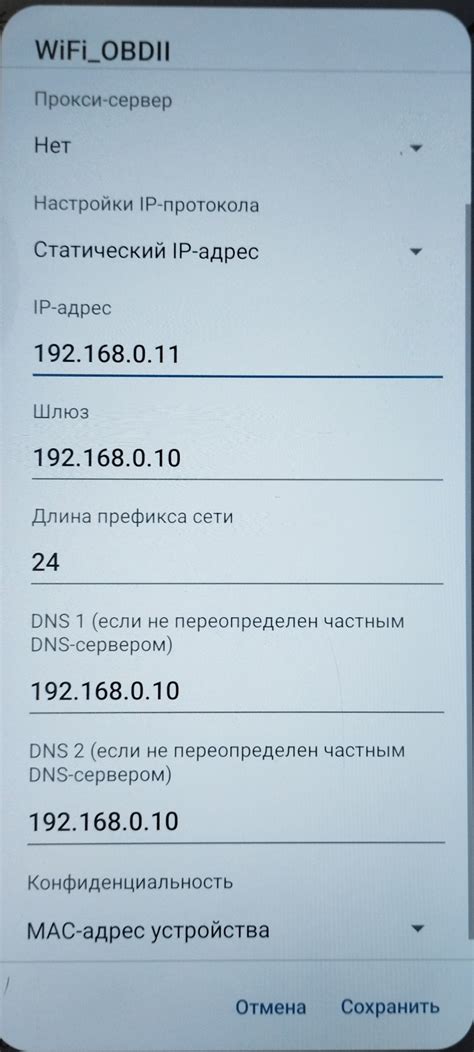
При выборе адаптера для установки блютуз-соединения на компьютер, необходимо учитывать несколько факторов. Во-первых, убедитесь, что адаптер совместим с операционной системой вашего компьютера. Большинство адаптеров поддерживают Windows, MacOS и Linux, но лучше всего проверить эту информацию на официальном сайте производителя.
Во-вторых, обратите внимание на версию блютуз-технологии, поддерживаемую адаптером. Существует несколько версий блютуза, и более новые версии обеспечивают более быструю передачу данных и лучшую совместимость с устройствами. Рекомендуется выбирать адаптеры с поддержкой блютуз 4.0 или выше, если это возможно.
Также обратите внимание на тип адаптера. Существуют внешние и встроенные адаптеры. Внешние адаптеры подключаются через USB-порт и могут быть использованы на нескольких компьютерах. Встроенные адаптеры уже установлены в некоторых моделях компьютеров и не требуют дополнительной установки.
Однако, при выборе внешнего адаптера учитывайте его размеры. Если вы планируете использовать адаптер на постоянной основе, то компактный размер будет удобнее и не будет мешать работе.
| Фактор | Важность |
|---|---|
| Совместимость с операционной системой | Высокая |
| Поддержка блютуз-версии | Высокая |
| Тип адаптера | Средняя |
| Размер адаптера | Низкая |
Важно учитывать все эти факторы при выборе адаптера для установки блютуз-соединения на компьютер. Правильно подобранный адаптер позволит вам наслаждаться беспроводным соединением и использовать все функции блютуз-устройств без проблем.
Как выбрать подходящий адаптер?

При выборе подходящего адаптера Bluetooth для вашего компьютера важно учесть несколько ключевых факторов. Следуя этим советам, вы сможете выбрать устройство, которое идеально подойдет для ваших потребностей.
| Фактор | Рекомендации |
|---|---|
| Скорость передачи данных | Обратите внимание на версию Bluetooth, поддерживаемую адаптером. Более новые версии обычно имеют более высокую скорость передачи данных. |
| Дальность действия | Если вам нужна большая дальность действия, выберите адаптер с Class 1. Адаптеры с Class 2 имеют более ограниченную дальность. |
| Совместимость | Убедитесь, что адаптер совместим с операционной системой вашего компьютера. Проверьте список поддерживаемых ОС на упаковке или на сайте производителя. |
| Функциональность | Если вам нужны дополнительные функции, такие как подключение нескольких устройств одновременно или поддержка Bluetooth Low Energy (BLE), выберите адаптер, который поддерживает эти возможности. |
| Бренд и отзывы | Проверьте репутацию производителя и прочитайте отзывы пользователей перед покупкой. Это поможет вам выбрать надежное устройство. |
Следуя этим рекомендациям, вы сможете выбрать подходящий адаптер Bluetooth, который отлично подойдет для вашего компьютера и удовлетворит все ваши потребности в беспроводной связи.
Подготовка к установке

Перед установкой блютуз на компьютер необходимо выполнить несколько предварительных действий, чтобы убедиться в успешности процесса:
1. Проверьте, поддерживает ли ваш компьютер технологию блютуз. Для этого вам понадобится найти спецификации компьютера или обратиться к производителю. Установите драйверы, если требуется.
2. Убедитесь, что у вас есть подходящее блютуз-устройство. Это может быть блютуз-адаптер или внешний блютуз-приемник. Устройство должно быть совместимо с вашим компьютером и операционной системой.
3. Заряжайте ваше блютуз-устройство или вставляйте новые батареи, если это необходимо. Полностью заряженное или хорошо заряженное устройство позволит избежать проблем во время установки.
4. Подготовьте свой компьютер к установке. Закройте все ненужные программы и сохраните свою работу, чтобы избежать потери данных. Также рекомендуется отключить антивирусное программное обеспечение на время установки.
5. Изучите инструкции по установке блютуз на ваш компьютер. Процесс может отличаться в зависимости от операционной системы и метода установки. Будьте внимательны и следуйте инструкциям, чтобы установка прошла успешно.
Следуя этим рекомендациям, вы готовы приступить к установке блютуз на ваш компьютер. Установка блютуз позволит вам подключать различные устройства и наслаждаться комфортом беспроводной связи.
Что нужно сделать перед установкой?

Перед установкой блютуз на компьютер необходимо выполнить несколько предварительных действий. Вот что нужно сделать:
| Шаг 1: | Убедитесь, что ваш компьютер поддерживает технологию блютуз. Для этого проверьте наличие модуля блютуз в спецификациях вашего компьютера или обратитесь к документации компьютера. |
| Шаг 2: | Убедитесь, что у вас установлены все необходимые драйверы для работы блютуз на компьютере. Для этого можно обновить драйверы через меню "Управление устройствами" в операционной системе или загрузить их с официального сайта производителя компьютера. |
| Шаг 3: | Установите блютуз-адаптер на компьютер. Для этого вставьте адаптер в свободный USB-порт вашего компьютера. Если у вас уже есть встроенный блютуз, этот шаг может быть пропущен. |
| Шаг 4: | Включите блютуз на компьютере. Для этого найдите иконку блютуз в системном трее или в меню настройки компьютера и активируйте его. |
| Шаг 5: | Подготовьте устройство, с которым вы хотите соединиться через блютуз. Убедитесь, что оно включено и находится в режиме обнаружения или сопряжения. |
После выполнения всех этих шагов вы готовы к установке блютуз на компьютер и соединению с другими устройствами.
Установка драйверов

Для работы блютуз на компьютере необходимо установить соответствующие драйверы:
- Первым шагом нужно определить модель блютуз-адаптера, который вы используете, чтобы найти правильные драйверы.
- После определения модели адаптера можно найти драйверы на официальном сайте производителя или на сайте разработчика операционной системы.
- Загрузите драйверы, соответствующие вашей операционной системе, и сохраните их в удобном месте на компьютере.
- Распакуйте скачанный архив с драйверами, если это необходимо.
- Запустите установочный файл драйверов и следуйте инструкциям установщика. В некоторых случаях может потребоваться перезагрузить компьютер после установки драйверов.
- После установки драйверов перейдите в настройки блютуз на вашем компьютере и убедитесь, что блютуз-адаптер обнаруживается и работает корректно.
- Если блютуз все еще не работает, попробуйте удалить драйверы и повторить процесс установки сначала.
После установки драйверов блютуз должен работать корректно на вашем компьютере. Если возникают проблемы, обратитесь за поддержкой к производителю адаптера или операционной системы.
Где скачать и как установить драйвера?

Существует несколько способов скачать и установить драйвера для блютуз на компьютер:
- Скачать драйверы с официального сайта производителя компьютера или блютуз-адаптера. Обычно производитель предлагает драйверы для различных операционных систем. Посетите сайт производителя и найдите раздел "Поддержка" или "Драйверы" для вашей модели компьютера или устройства.
- Использовать программу для обновления драйверов. Существует множество программ, которые автоматически сканируют вашу систему и находят устаревшие драйверы. Одной из таких программ является Driver Booster. Просто скачайте и установите эту программу, запустите ее и она сама найдет и установит актуальные драйверы для вашего блютуз-адаптера.
- Использовать стандартные драйверы операционной системы. В некоторых случаях операционная система может содержать драйверы для основных устройств. Попробуйте подключить блютуз-адаптер к компьютеру и проверьте обновления драйверов через "Диспетчер устройств". Если операционная система распознает устройство, но драйверы не установлены, попробуйте найти обновления через "Обновление драйверов" в "Диспетчере устройств".
После того как вы скачали драйверы, установите их, следуя инструкциям на экране. После установки перезагрузите компьютер, чтобы изменения вступили в силу.
Подключение блютуз

Подключение блютуз на компьютере может быть полезно, если вам нужно передавать файлы или использовать беспроводные устройства, такие как наушники или клавиатура. В этом разделе мы рассмотрим несколько шагов по установке блютуз на ваш компьютер.
Шаг 1: Убедитесь, что ваш компьютер поддерживает блютуз. В большинстве современных компьютеров есть встроенный модуль блютуз. Однако, если у вас его нет, вам может потребоваться внешний адаптер блютуз.
Шаг 2: Включите блютуз на вашем компьютере. Обычно переключатель находится в настройках или системном лотке. Если вы не знаете, где это находится, обратитесь к руководству пользователя.
Шаг 3: Подключите ваше блютуз-устройство. Настройте устройство в режиме "поиска" и дождитесь, пока ваш компьютер его обнаружит. Когда устройство будет найдено, нажмите на кнопку "Подключить" или "Сопряжение".
Шаг 4: Проверьте подключение. Откройте меню "Настройки" и найдите раздел "Блютуз". Там вы должны увидеть список подключенных устройств. Если ваше устройство отображается в списке, то подключение было успешным.
| Проблема | Решение |
|---|---|
| Мой компьютер не обнаруживает устройство блютуз | Проверьте, что устройство находится в режиме поиска и близко к компьютеру. Попробуйте перезагрузить компьютер и повторить поиск. |
| Блютуз-устройство не подключается к компьютеру | Проверьте, что вы правильно следовали инструкции по подключению. Попробуйте удалить устройство из списка и повторно его подключить. |
| Звук на моих блютуз-наушниках искажен | Проверьте, что ваше устройство подключено с хорошим качеством сигнала. Попробуйте переместиться ближе к компьютеру и убедитесь, что нет помех от других беспроводных устройств. |
Следуя этим простым инструкциям, вы сможете легко установить и подключить блютуз на своем компьютере. Если у вас все еще возникают проблемы, обратитесь к руководству пользователя или поискайте помощи у специалиста.
Как подключить блютуз на компьютере?

Чтобы подключить Bluetooth на компьютере, следуйте следующим шагам:
- Убедитесь, что ваш компьютер имеет встроенный модуль Bluetooth или используете внешний адаптер Bluetooth.
- Включите Bluetooth на компьютере. Обычно это можно сделать через системные настройки или панель управления.
- Откройте меню Bluetooth на компьютере и включите режим обнаружения устройств.
- На устройстве, которое вы хотите подключить, также включите Bluetooth и режим обнаружения.
- В меню Bluetooth на компьютере выберите опцию "Добавить новое устройство" или аналогичную.
- Подождите, пока компьютер найдет и отобразит доступные устройства в списке.
- Выберите устройство, которое вы хотите подключить, и нажмите "Подключить" или аналогичную опцию.
- Следуйте инструкциям на экране, чтобы завершить процесс сопряжения и установить соединение.
- После успешного подключения вы сможете использовать Bluetooth на компьютере для передачи данных, подключения к беспроводным наушникам, клавиатуре, мыши и другим устройствам.
Обратите внимание, что процесс подключения Bluetooth может немного отличаться в зависимости от операционной системы вашего компьютера. Убедитесь, что вы следуете инструкциям именно для вашей операционной системы.



